Emitir relatórios e configurar notificações (Visões dinâmicas) - Integrador SST
Sobre as visões dinâmicas
As visões dinâmicas são um recurso da Senior X que permite consultar e exportar dados em forma de relatórios.
Cada visão (view) traz um relatório que pode ser impresso em diferentes formatos. Além disso, os dados desses relatórios também podem ser usados para construir uma visão gerencial personalizada, usando o Analytics Studio.
O Analytics Studio não está disponível para o Painel de Gestão do pacote Gestão de Pessoas | HCM GO UP. Saiba mais.
Criar uma nova visão dinâmica
- Na plataforma senior X, acesse: Tecnologia > Customização > Relatórios > Visões Dinâmicas.
- Clique em Nova visão e selecione o Editor visual.
- Na tela do editor visual, dê um Nome para o seu relatório.
- Em Tabela selecione a visão que deseja gerar (veja a lista de visões desse módulo mais adiante), e em Campos escolha as informações que serão listadas.
Para saber sobre as demais configurações e ações que você pode fazer na tela, veja a documentação completa de Visões Dinâmicas no manual da plataforma senior X.
Visões disponíveis para o Integrador SST
Documentação das visões dinâmicas por serviço:
Agendar alertas e notificações de erros
Configurar notificação de erros internos
- Acesse a tela Tecnologia > Customização > Relatórios > Visões dinâmicas.
- Clique em Nova visão, depois em Editor visual.
- Informe um Nome para a nova visão dinâmica e depois selecione a tabela Integrações dos dados do colaborador (v_integration).
- Na opção Filtrado por, adicione o filtro Integrações dos dados do colaborador com o status igual a Erro no envio da pendência.
- Em seguida, clique em Salvar. Isso vai salvar a sua visão dinâmica e habilitar o botão Agendar execução — clique nele para configurar o agendamento de execução automática do relatório.
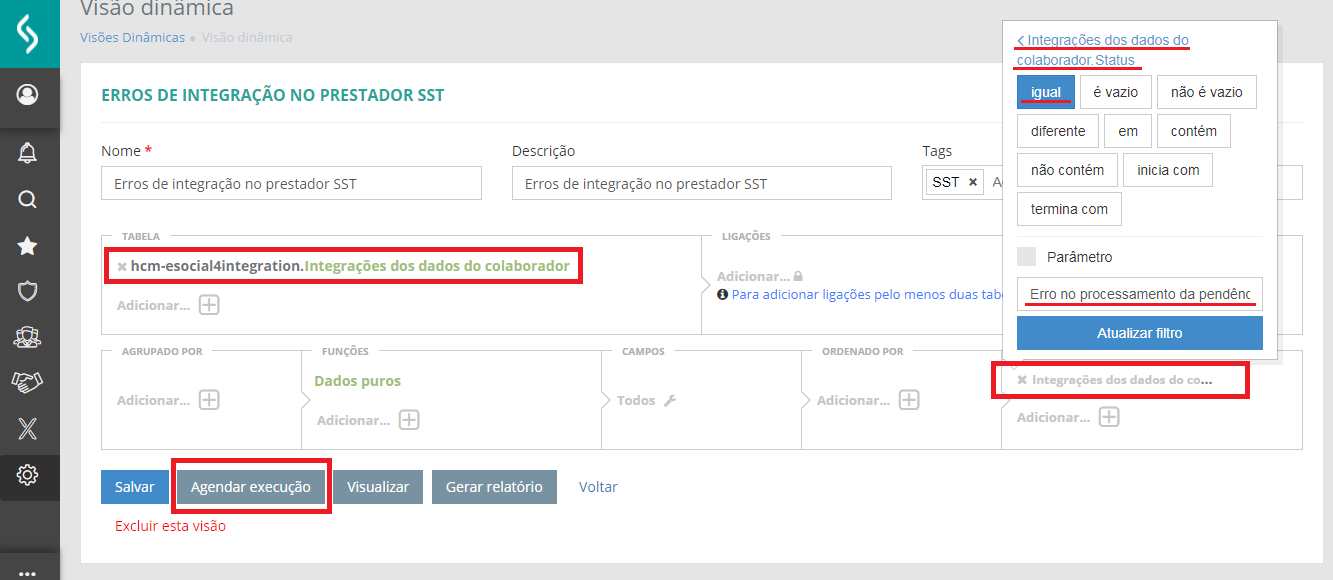
- Configure o Formato para .XLSX e Envio para Email anexo. Preencha o campo Assunto com o título do e-mail e, nos campos Para, Cc e Cco, informe o e-mail do destinatário.
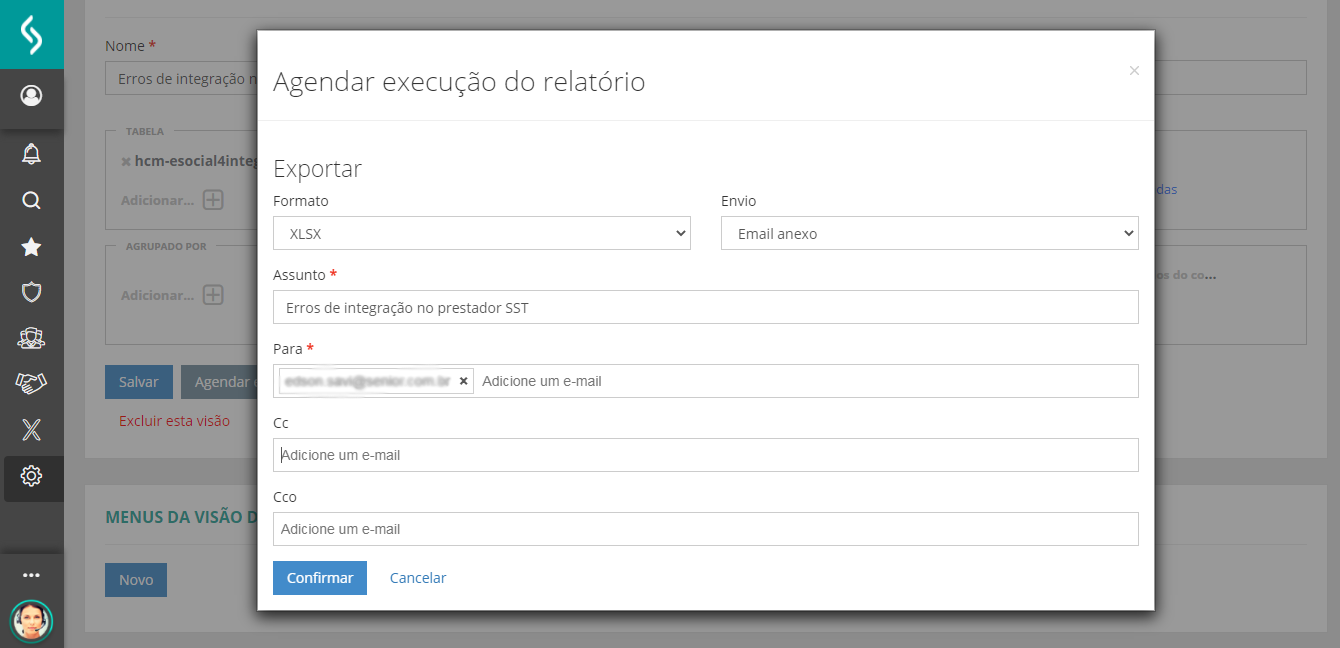
Para esta notificação, o destinatário deve ser alguém que possa identificar o motivo das pendências de integração terem apresentado erro. Normalmente essa pessoa é o administrador do sistema.
- Clique em Confirmar. Na tela seguinte, no painel Execução, preencha a data e hora de início da execução do envio, e a configuração de repetição do envio.
Importante
Recomenda-se configurar a periodicidade de envio do relatório para que seja semanal.
Configurar a notificação de erros no prestador
- Acesse a tela Tecnologia > Customização > Relatórios > Visões dinâmicas.
- Clique em Nova visão, depois em Editor visual.
- Informe um Nome para a nova visão dinâmica e depois selecione a tabela Integrações dos dados do colaborador (v_integration).
- Na opção Filtrado por, adicione o filtro Integrações dos dados do colaborador com o status igual a Erro no processamento da pendência no prestador SST.
- Em seguida, clique em Salvar. Isso vai salvar a sua visão dinâmica e habilitar o botão Agendar execução — clique nele para configurar o agendamento de execução automática do relatório.
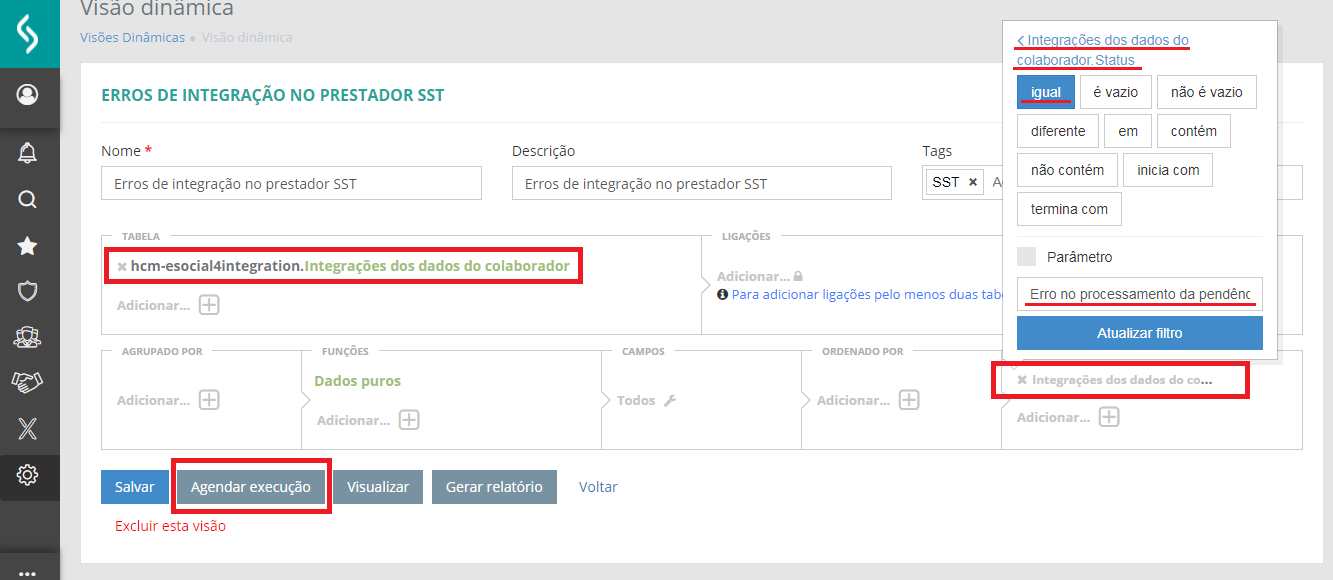
- Configure o Formato para .XLSX e Envio para Email anexo. Preencha o campo Assunto com o título do e-mail e, nos campos Para, Cc e Cco, informe os e-mails dos destinatários. Os destinatários devem ser: uma pessoa responsável pelas informações de SST na empresa e uma pessoa no prestador SST responsável pelas informações da empresa.
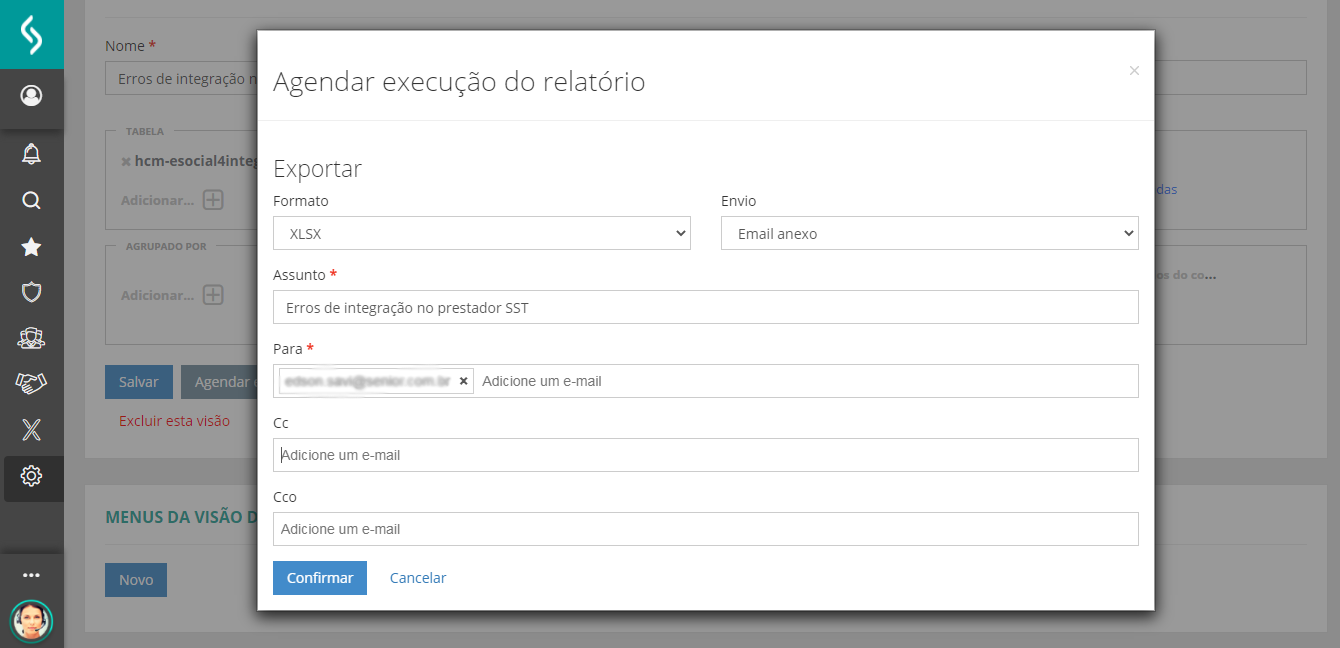
Para esta notificação, os destinatários devem ser:
- A pessoa responsável pelas informações de SST na empresa (exemplo: técnicos de segurança, alguém da área de RH, etc.).
- Uma pessoa no prestador SST responsável pelas informações da empresa (exemplo: alguém que faça a gestão ocupacional).
- Clique em Confirmar. Na tela seguinte, no painel Execução, preencha a data e hora de início da execução do envio, e a configuração de repetição do envio.
Importante
Recomenda-se configurar a periodicidade de envio do relatório para que seja semanal.
Configurar notificação de erros na mensageria (eDocs)
- Acesse a tela Tecnologia > Customização > Relatórios > Visões dinâmicas.
- Clique em Nova visão, depois em Editor visual.
- Informe um Nome para a nova visão dinâmica e depois selecione a tabela v_esocial_pendencies.
- Na opção Filtrado por, adicione quatro vezes o filtro v_esocial_pendencies, cada um com o status igual a um dos seguintes:
- Erro no mensageiro do evento
- Erro ao enviar o evento do eSocial para o mensageiro
- Erro ao buscar o retorno do evento do eSocial do mensageiro
- Evento inválido
- Em seguida, clique em Salvar. Isso vai salvar a sua visão dinâmica e habilitar o botão Agendar execução — clique nele para configurar o agendamento de execução automática do relatório.
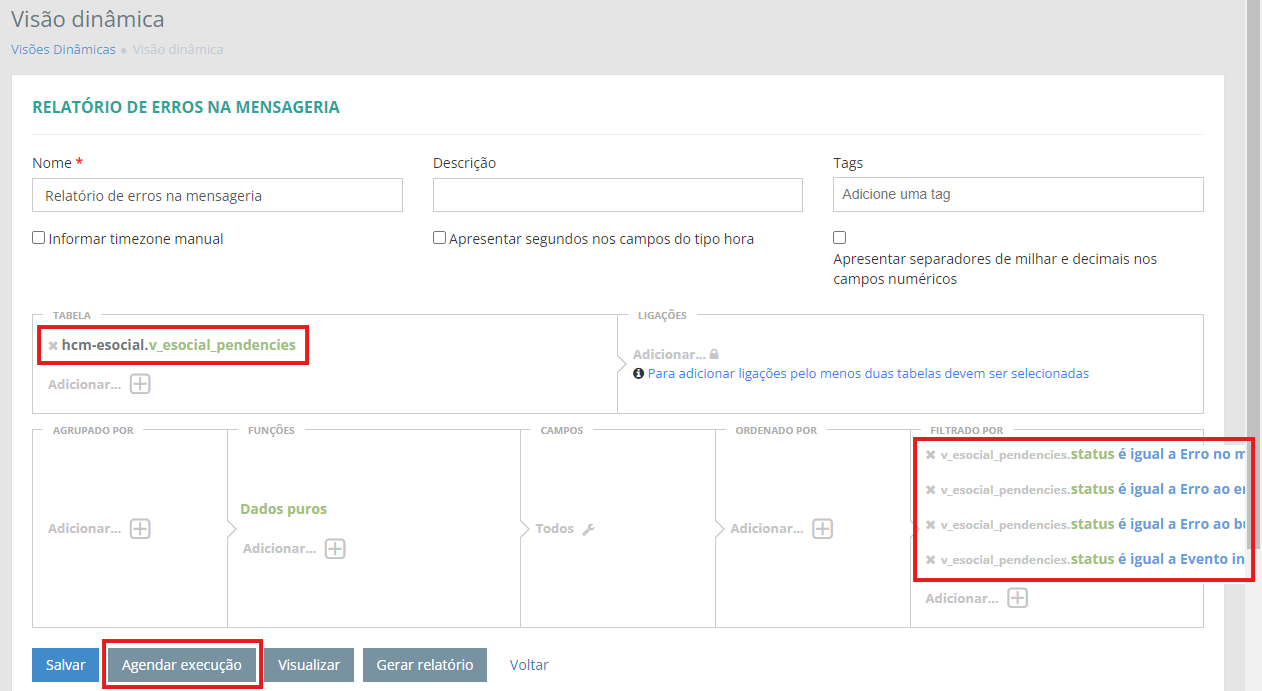
- Configure o Formato para .XLSX e Envio para Email anexo. Preencha o campo Assunto com o título do e-mail e, nos campos Para, Cc e Cco, informe o e-mail do destinatário.
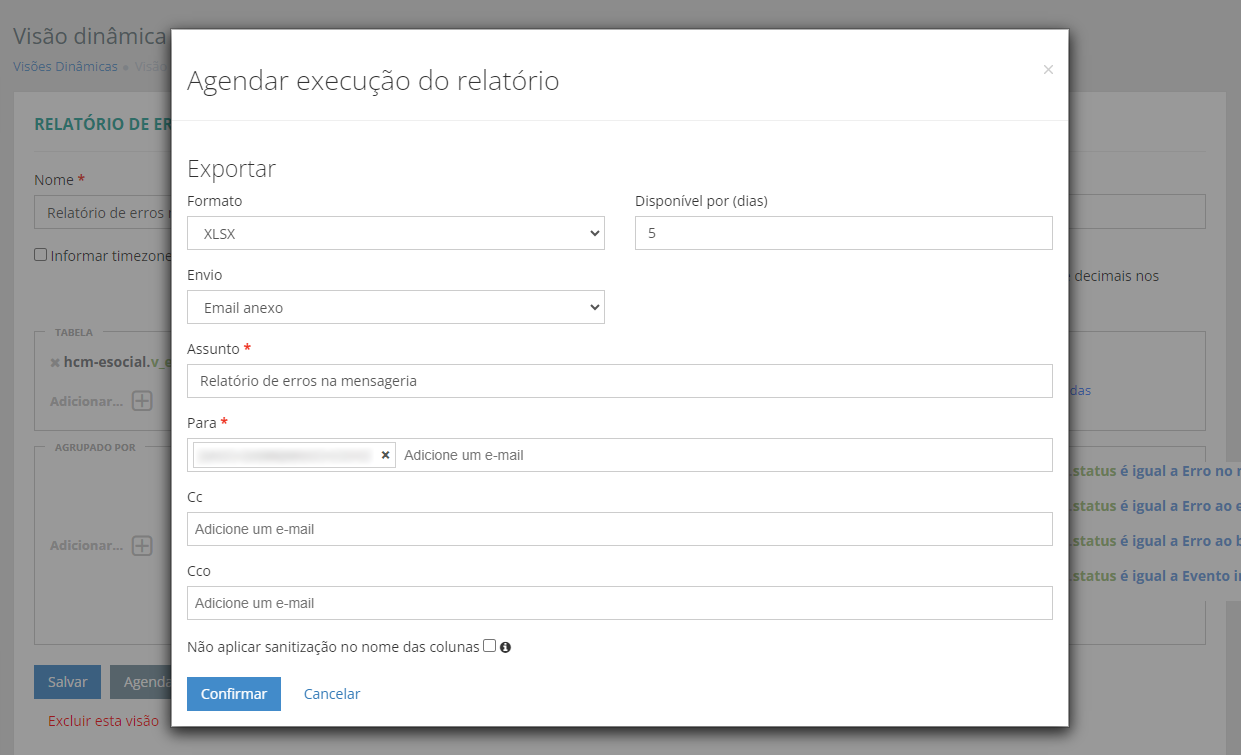
Para esta notificação, o destinatário deve ser alguém que possa identificar o motivo da o serviço de mensageria (eDocs) ter apresentado erro. Normalmente essa pessoa é o administrador do sistema.
- Clique em Confirmar. Na tela seguinte, no painel Execução, preencha a data e hora de início da execução do envio, e a configuração de repetição do envio.
Importante
Recomenda-se configurar a periodicidade de envio do relatório para que seja semanal.
Outras ações disponíveis para as visões dinâmicas
Além de criar as visões dinâmicas para emitir relatórios e configurar notificações, você pode realizar diversas outras ações, tais como:
- Consultar, editar ou duplicar uma visão dinâmica salva
- Agendar a emissão de um relatório de visão dinâmica
- Associar uma visão dinâmica a um item de menu
Consulte a documentação da plataforma senior X para explorar todas essas funcionalidades e saber como utilizá-las.
 English
English
 Español
Español

 English
English Español
Español

